笔记本win10系统怎么优化最流畅
在我们使用笔记本的过程中,有的小伙伴就发现自己的电脑在运行的时候会经常出现系统卡顿、闪退的情况。那么对于win10笔记本电脑系统怎么优化最流畅这个问题,小编觉得我们可以通过清理磁盘碎片、增加内存条、使用第三方软件来清理都可以优化系统。具体操作步骤就来看下小编是怎么做的吧~


笔记本win10系统怎么优化最流畅
方法一:
一、关闭windows安全中心服务
1.要关闭windows安全中心服务,首先按win+R键进入“运行”,
2.输入services.msc并按回车,在弹出的窗口中找到SecurityCenter ,
3.设置禁用。这里要注意的是不要删除系统文件。
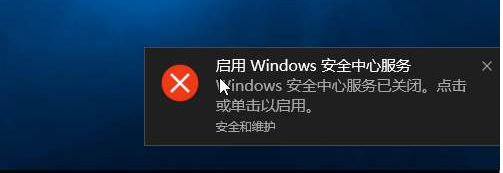
二、清理产生的Windows.old文件夹
1.如果是直接升级windows10系统的小伙伴,可以清理之前系统的Windows.old文件夹,
2.具体操作为:C盘右键》属性》磁盘清理,选中以前的Windows安装复选框,确定清理。
三、关闭家庭组
1.右键点击“此电脑”,选择“管理”,进入“计算机管理”窗口。
2.在左侧的菜单选择“服务”,并在右侧找到“HomeGroup Listener”和
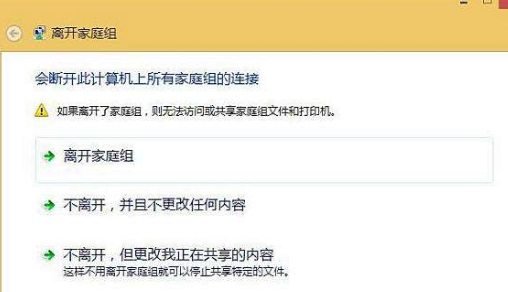
3.“HomeGroup Provider”两个服务。右键点击它,选择“属性”,
4.并在新打开的窗口中把启动类型改为“禁用”。这样,就关闭了“家庭组”功能。
5.win8时代就有的家庭组功能会不断读写硬盘,造成硬盘占用高,
6.这个问题在win10中依然存在。关闭这个功能会使硬盘占用大幅降低,
7.不再出现动不动就占用100%的情况。(可在任务管理器中查看)
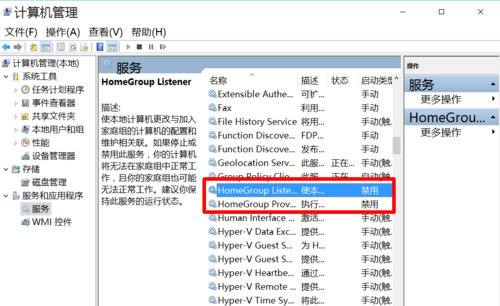
方法二:
1.电脑系统之家下载的操作系统不需要复杂的步骤,直接使用傻瓜式装机,上手简单。
2.电脑系统之家的系统安全稳定、绿色流畅,可以在电脑系统之家下载我们需要的操作系统:
>>>台式机win10 64位系统下载<<<
>>>台式机win10 32位系统下载<<<
>>>笔记本win10 64位系统下载<<<
>>>笔记本win10 32位系统下载<<<
>>>win10系统安装教程<<<
安装步骤:
1.在文件夹中,找到你下载好的win10系统,鼠标右键该系统文件,选择【装载】。

2.然后会弹出一个文件夹,我们直接鼠标双击【一键安装系统】就行了。

3.假如出现有报毒或者其它提示的情况,请执行以下步骤,如果没有,略过3-5步骤。

更多win10笔记本相关信息:
>>>win10笔记本投影连上没声音怎么办<<<
>>>华硕win10笔记本播放音乐有杂音<<<
以上就是小编给各位小伙伴带来的笔记本win10系统怎么优化最流畅的所有内容,希望你们会喜欢。更多相关教程请收藏电脑系统之家~
最新推荐
-
excel怎么把一列数据拆分成几列 excel一列内容拆分成很多列

excel怎么把一列数据拆分成几列?在使用excel表格软件的过程中,用户可以通过使用excel强大的功能 […]
-
win7已达到计算机的连接数最大值怎么办 win7连接数达到最大值

win7已达到计算机的连接数最大值怎么办?很多还在使用win7系统的用户都遇到过在打开计算机进行连接的时候 […]
-
window10插网线为什么识别不了 win10网线插着却显示无法识别网络

window10插网线为什么识别不了?很多用户在使用win10的过程中,都遇到过明明自己网线插着,但是网络 […]
-
win11每次打开软件都弹出是否允许怎么办 win11每次打开软件都要确认

win11每次打开软件都弹出是否允许怎么办?在win11系统中,微软提高了安全性,在默认的功能中,每次用户 […]
-
win11打开文件安全警告怎么去掉 下载文件跳出文件安全警告

win11打开文件安全警告怎么去掉?很多刚开始使用win11系统的用户发现,在安装后下载文件,都会弹出警告 […]
-
nvidia控制面板拒绝访问怎么办 nvidia控制面板拒绝访问无法应用选定的设置win10

nvidia控制面板拒绝访问怎么办?在使用独显的过程中,用户可以通过显卡的的程序来进行图形的调整,比如英伟 […]
热门文章
excel怎么把一列数据拆分成几列 excel一列内容拆分成很多列
2win7已达到计算机的连接数最大值怎么办 win7连接数达到最大值
3window10插网线为什么识别不了 win10网线插着却显示无法识别网络
4win11每次打开软件都弹出是否允许怎么办 win11每次打开软件都要确认
5win11打开文件安全警告怎么去掉 下载文件跳出文件安全警告
6nvidia控制面板拒绝访问怎么办 nvidia控制面板拒绝访问无法应用选定的设置win10
7win11c盘拒绝访问怎么恢复权限 win11双击C盘提示拒绝访问
8罗技驱动设置开机启动教程分享
9win7设置电脑还原点怎么设置 win7设置系统还原点
10win10硬盘拒绝访问怎么解决 win10磁盘拒绝访问
随机推荐
专题工具排名 更多+





 闽公网安备 35052402000376号
闽公网安备 35052402000376号